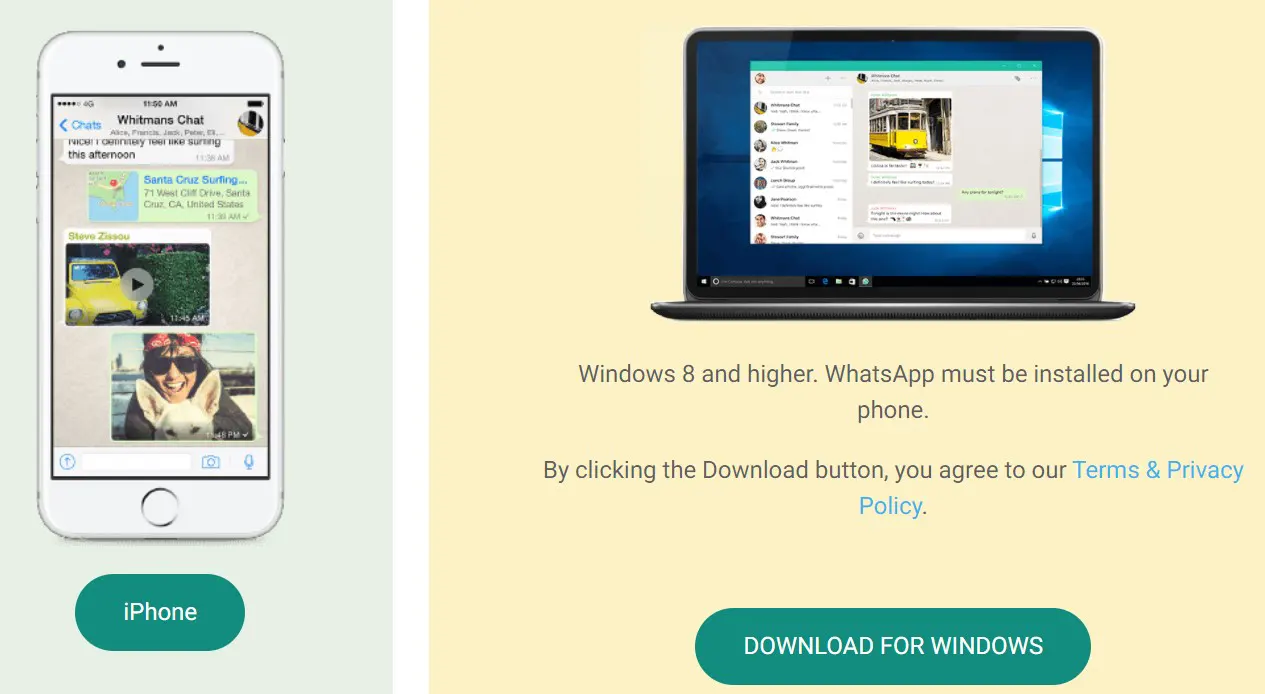Hai Sobat Teknogeo, WhatsApp adalah aplikasi pesan instan yang populer di seluruh dunia. Aplikasi ini memiliki banyak fitur yang memudahkan penggunanya dalam berkomunikasi dengan orang lain. Berikut adalah beberapa fitur WhatsApp yang populer:
- Mengirim Pesan Suara dan Video WhatsApp memungkinkan pengguna untuk mengirim pesan suara dan video kepada kontak mereka. Pengguna dapat merekam pesan suara atau video dan mengirimkannya dengan cepat melalui aplikasi ini.
- Panggilan Suara dan Video Fitur panggilan suara dan video di WhatsApp memungkinkan pengguna untuk melakukan panggilan suara atau video dengan mudah kepada teman atau keluarga, bahkan jika mereka berada di tempat yang jauh.
- Status WhatsApp juga memiliki fitur Status, yang memungkinkan pengguna untuk membagikan foto atau video singkat yang akan hilang dalam waktu 24 jam. Fitur ini mirip dengan fitur Stories di Instagram dan Snapchat.
- WhatsApp Web WhatsApp Web memungkinkan pengguna untuk mengakses WhatsApp dari browser desktop mereka. Ini memungkinkan pengguna untuk mengirim dan menerima pesan dari komputer mereka tanpa harus membuka aplikasi di ponsel mereka.
- Grup Chat Fitur Grup Chat memungkinkan pengguna untuk membuat grup chat dengan teman atau keluarga dan memungkinkan hingga 256 anggota bergabung dalam satu grup. Pengguna dapat berbagi pesan, foto, dan video dengan semua anggota grup.
- Enkripsi End-to-End WhatsApp menggunakan enkripsi end-to-end untuk melindungi pesan pengguna dari pengintai dan hacker. Ini memastikan bahwa hanya pengguna dan penerima yang dapat membaca pesan yang dikirimkan.
- Kirim Berkas Besar WhatsApp memungkinkan pengguna untuk mengirim berkas besar seperti dokumen, foto, dan video. Ini memudahkan pengguna dalam berbagi berkas dengan teman atau keluarga.
- WhatsApp Business WhatsApp Business adalah aplikasi yang dirancang khusus untuk bisnis kecil. Fitur-fiturnya memungkinkan bisnis untuk berkomunikasi dengan pelanggan dan mengelola akun bisnis dengan lebih mudah.
Inilah beberapa cara mudah menampilkan notifikasi dan pesan WhatsApp pada layar utama HPmu. Tujuannya adalah agar kamu bisa membaca dan membalas pesan dengan cepat tanpa perlu membuka aplikasi WhatsApp. Selain itu, kamu juga bisa terlihat tidak sedang online di dalam aplikasi. Berikut ini adalah cara-cara yang bisa kamu coba:
A. Menampilkan Pop-Up WhatsApp di Layar
Cara menampilkan WhatsApp di layar utama dapat dilakukan dengan mudah tanpa harus menginstall aplikasi tambahan lagi. Dengan menampilkan WA di layar utama bertujuan agar sobat dapat langsung melihat notifikasi chat masuk, tanpa harus membuka aplikasi WhatsApp dan tidak akan terlihat telah membaca chat tersebut apabila tidak mau ketahuan sudah membaca chat itu, dengan begitu tidak akan terlihat online dalam aplikasi.
Selain itu tidak dengan hanya melihat chat, cobat dapat langsung membalas chat langsung lewat layar utama. Berikut langkah-langkahnya :
- Buka aplikasi WhatsApp, klik titik tiga di bagian kanan atas, pilih “Setelan,” lalu pilih “Notifikasi.”
- Pilih “Pop Up Notification” dan pilih tampilan notifikasi yang diinginkan.
Pada tampilan menu “Notifikasi”, sobat bisa pilih opsi “Pop Up Notification” atau “Notifikasi Pop-up”. - Tunggu beberapa saat hingga muncul notifikasi WA pada bagian atas smartphonemu.
B. Menampilkan Widget WhatsApp di Layar
Menampilkan widget di layar utama dapat membantu memudahkan kita untuk mengetahui jumlah pesan yang masuk serta siapa saja yang mengirimkan chat ke sobat. Untuk tampilannya dapat juga diatur sesuai dengan keinginan dari mulai mengubah ukuran widget WA yang dapat membatasi jumlah chat yang akan ditampilkan di layar.
- Masuk ke pengaturan HP dan pilih opsi “Widget.”
- Cari widget WhatsApp, pilih widget yang memiliki ukuran lebih dari 4×2.
- Setelah muncul, kamu bisa mengubah ukuran widget WhatsApp.
C. Menampilkan Pintasan Chat Tertentu di Layar Utama
Menampilkan pintasan atau shortcut dari chat pribadi atau grup dapat juga dilakukan di WhatsApp, dengan adanya fitur ini sobat dapat lebih mudah dan cepat saat mengakses laman chat yang sering dihubungi langsung ke orang atau grup tanpa harus membuka dari awal aplikasi WA dan mencari terlebih dahulu.
Berikut langkah-langkah menampilkan chat WA di layar utama :
- Buka aplikasi WhatsApp, klik dan tahan chat personal atau grup yang ingin kamu tampilkan sebagai pintasan chat di layar utama HP.
- Klik opsi “Tambah Pintasan Chat” dan pilih “Izinkan.”
D. Menampilkan Pintasan Kamera WA di Layar Utama
- Tekan dan tahan area kosong pada layar utama HP, pilih widget kamera yang ada.
- Pilih widget kamera WhatsApp dengan ukuran 1×1.
E. Menampilkan Mode Gelap di WhatsApp
Mode gelap atau dark mode merupakan tampilan layar aplikasi yang menggunakan warna gelap untuk mengurangi kelelahan mata dan menghemat daya baterai pada smartphone. Berikut adalah langkah-langkah untuk menampilkan mode gelap di WhatsApp:
- Buka aplikasi WhatsApp dan masuk ke “Setelan”.
- Pilih opsi “Chats”.
- Pada opsi “Tampilan”, kamu dapat memilih tema “Gelap”.
- Setelah dipilih, tampilan WhatsApp akan berubah menjadi gelap.
Selain itu, kamu juga bisa memilih opsi “Sesuai dengan pengaturan sistem” agar tema gelap secara otomatis mengikuti pengaturan tema gelap pada sistem operasi HP yang kamu gunakan.
F. Menampilkan Pesan Yang Sudah Dihapus di WhatsApp
Jika kamu ingin melihat pesan yang sudah dihapus oleh pengirim, kamu bisa menggunakan fitur “WhatsApp Web” melalui browser pada PC atau laptop. Berikut adalah langkah-langkahnya:
- Buka browser dan akses website “web.whatsapp.com”.
- Pada smartphone, buka aplikasi WhatsApp dan klik opsi “WhatsApp Web”.
- Pindai kode QR yang muncul pada layar browser.
- Setelah terhubung, kamu dapat melihat pesan yang sudah dihapus oleh pengirim.
Namun, perlu diingat bahwa fitur ini hanya bisa digunakan jika pesan tersebut belum terhapus pada perangkat yang sama dengan yang digunakan saat kamu mengakses “WhatsApp Web”.
Itulah beberapa cara menampilkan WhatsApp pada layar utama HP dan fitur lain yang bisa kamu gunakan. Semoga bermanfaat!
 ✅TeknoGeo Kumpulan Berita dan Informasi dari berbagai sumber yang terpercaya
✅TeknoGeo Kumpulan Berita dan Informasi dari berbagai sumber yang terpercaya